По какой причине может сломаться материнская плата
Содержание статьи
Как узнать умерла ли материнская плата и в чём причина? Практический совет!
Доброго времени суток, мои уважаемые читатели — спасибо, что вы рядом и всегда меня поддерживаете! На днях я столкнулся с одной досадной проблемой — умерла материнская плата в моём запасном ноутбуке. Пока шла установка новенького World of Warcraft на мой основной компьютер, я активно занимался написанием статьи на другом, менее мощном и дорогом устройстве.
Процессор и процесс выпайки
Кстати, совсем скоро я расскажу о пяти причинах, почему World of Warcraft: Battle for Azeroth лучше классической WoW. Подписывайся на канал и будь в курсе всех современных событий. Тебе понравится, обещаю!
Вернемся к железу. Во всех ноутбуках, которых я повидал на своем веку, материнская плата умирала еще до истечения срока гарантии, — неудивительно, ведь в мобильных ПК основная проблема с охлаждением, отсюда и перманентные перегревы, — что, безусловно, сказывается на сроке службы.
Конечно, мне было очень приятно бесплатно поменять материнскую плану по гарантии на новую, но это было всего лишь один раз, — в другие разы экспертиза признавала мою вину и ремонт обходился за мой счёт. Собственно, необходимо заранее правильно диагностировать проблему и разобраться, что именно сломалось в материнской плате и рассмотреть всевозможные пути решения без замены железа, особенно в случаях, если у вас игровой ноутбук.
Это и подтолкнуло меня написать эту статью, — сегодня мы узнаем, что именно ускоряет процесс «умирания», научимся избегать негативных воздействий и оказывать первую медицинскую помощь материнской плате в случае её внезапного «недомогания». Итак, погнали!
Что может привести к скорой смерти материнскую плату
Порт материнской платы для видеокарты подплавился
Самой частой причиной выхода из строя материнской платы, как вы могли догадаться, является перегрев. И если в компьютерах эта проблема решается раз в полугодовой чисткой от пыли, то ноутбуки мы должны очищать гораздо чаще. Да и компоненты «железа» в ноутбуке расположены максимально близко друг к другу, что ускоряет засорение и теплопередачу. Во всяком случае, старайтесь следить за состоянием вашего ПК, не забывайте менять термопасту и своевременно чистить от пыли — и будет вам счастье!
Также немаловажным фактором в диагностировании поломки материнской платы является разница в напряжении тока в сети. Если железо произведено для американского рынка, а в США напряжение в розетке колеблется от 115 до 130 В, — в России варьируется от 200 до 270 В, — поэтому необходимо иметь под рукой преобразователь, дабы со временем не нанести вред свой материнской плате.
Если вы только собираете свой компьютер и не имеете достаточного опыта, отнеситесь внимательно к подключению шлейфов, кабелей, проводов к портам — неправильно установленные компоненты приводят к конфликту напряжения и способствуют повышению температуры железа и в следствии, его скорому выходу из строя.
Как диагностировать смерть материнской платы
Перегрев элементов матплаты
Когда мой запасной ноутбук просто отключился и не реагировал на кнопку питания я не сразу понял, что произошло. Причин может быть несколько, от отказавшего блока питания до простой поломки адаптера и, в следствие, разрядки батареи. Признаюсь честно, изначально я подумал что всего-лишь навсего перегрелся процессор.
Дав ноутбуку передохнуть и остыть некоторое время, я попробовал включить его снова. Эффект был тот же. Адаптер питания в ноутбуке, или блок питания в ПК, был второй возможной причиной. Проверив порт подключения зарядки на подгорания и возможные механические повреждения я пришел к выводу, что проблема не в них. Благо, у меня был запасной адаптер питания — он тоже не решил мою проблему.
Получается, если замена блока питания в ПК не решила проблему, перегрев процессора тоже не был причиной внезапного отключения, с подачей питания на железо все нормально, — значит проблема в самой материнской плате. Стоит исследовать ее на наличие перегоревших, выпуклых или внешне-обезображенных конденсаторов, — это явный признак того, что материнская плата «в коме».
Благо, вздувшиеся конденсаторы вовсе не означают, что «мать» умерла — мастера или опытные любители уже научились выпаивать старые и впаивать новые элементы железа, возвращая его к полноценной жизни. Правда, надолго ли?
Кстати, если материнская плата подаёт признаки жизни, индикатор горит и компьютер, все-таки, включается, но с характерным звуком — при включении ПК запускает кратковременный процесс самотестирования и, если находит какие-то ошибки в оборудовании — издает звуковой сигнал, — значит, вероятно, проблема не в материнской плате и стоит рассмотреть другие компоненты на предмет выхода из строя. Как определить проблему по количеству писков, издаваемых BIOS’ом, читайте в руководстве по эксплуатации своей мат-платы.
В моем же случае не было ни того, ни другого. Все было упало замертво.
Что делать в случае, если все-таки смерть?
Вздутые и сгоревшие коденсаторы
Первым делом, не стоит слишком сильно переживать и расстраиваться — все решаемо, особенно в 2019-ом году. Конечно, проблема становится заметно легче, если мы знаем, что именно привело к неприятным сбоям — перегрев, блок питания, вздутые конденсаторы и многое другое (слишком много писать обо всех возможных причинах), — у нас появляется возможность «плясать» от какой-то конечной точки на данном этапе.
Необходимо проверить наличие действующей гарантии на ваш ПК или ноутбук — при положительном результате стоит обратиться за помощью в Сертифицированный Центр, — вам обязательно помогут. Мою проблему решил СЦ компании Samsung (ни в коем случае не реклама, — Lenovo, HP, Asus справляются с этой задачей не менее оперативно) — бесплатная замена платы по гарантии, так как экспертиза показала, что виной всему стал сгоревший стабилизатор напряжения, в следствие чего и вышел из строя мой ноутбук.
Если же пользователь не обладает достаточными техническими знаниями и навыками, чтобы определить причину поломки — лучше обратиться к профессионалам, — риск выгоднее отремонтировать сложное устройство гораздо выше, нежели пробовать самому.
Дилетантам могу дать совет — не бойтесь, экспериментируйте! Попробуйте поочередно поменять компоненты, даже саму материнскую плату, чтобы все-таки заставить ПК работать. На сайтах с рекламами есть тысячи объявлений по продаже поддержаных но рабочих материнок — приобретите одну для себя, чтобы на будущее была возможность быстро отбросить вариант с покупкой новой материнской платы. Кстати, на АлиЭкспресс довольно-таки достаточно дешевых комплектующих для ПК и ноутбуков, — будьте вкурсе!
На этом у меня все, надеюсь, моя статья оказалась для вас в какой-то степени полезной — поддержите лайком и подпишитесь на канал, ведь мне будет очень приятно и у меня будет желание радовать вас новым, полезным и интересным материалом!
Кстати, а у вас были когда-нибудь проблемы с вашим ПК или ноутбуком? Какие? Как с ними справлялись? Напишите свой ответ в комментариях, — уверен, нам будет о чем пообщаться!
Источник
Неисправности материнской платы
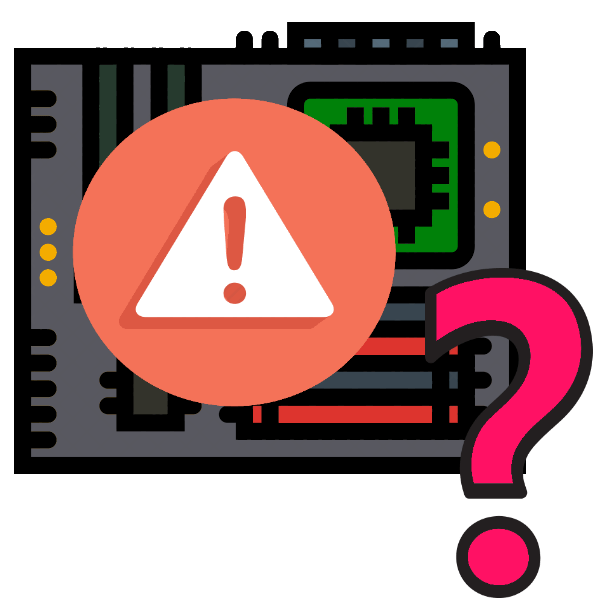
Как и любой другой компонент компьютера, системная плата также подвержена сбоям и неполадкам. В статье ниже мы предлагаем вам ознакомится с наиболее часто встречающимися неисправностями и методами их устранения.
Особенности диагностики материнской платы
У нас на сайте уже есть материал, в котором рассмотрены способы проверки её работоспособности.
Подробнее: Проверяем плату на наличие сбоев
К сведениям, изложенным в этой статье, добавим следующее. Далеко не все производители встраивают в системную плату средства для диагностики вроде контрольных диодов или спикеров звуковой индикации. При подозрении на неполадки источник проблем приходится искать «на глаз», что увеличивает вероятность ошибки. Но есть и другой выход – приобрести специальную POST-карту — средство проверки системной платы, которое подключается в подходящий слот на материнской плате, как правило, PCI-типа. Эта карта выглядит так.

На ней находится табло для отображения кодов ошибок и/или спикер, которые либо заменяют встроенные средства, либо значительно упрощают диагностику в случае отсутствия системной POST. Стоят эти карточки недорого, поэтому смысл в приобретении таковой довольно большой.
Список основных неполадок
Прежде чем мы приступим к описанию неисправностей и вариантов избавления от них, отметим важный момент. Чтобы исключить влияние внешних факторов, необходимо сперва отключить от платы всю периферию, оставив только процессор, кулер, если таковой имеется, и блок питания. Последний должен быть заведомо рабочим, от этого зависит точность диагностики. Проверить работоспособность БП можно по инструкции ниже. После таких процедур можно приступать к проверке материнской платы.
Подробнее: Запуск блока питания без материнской платы
Проблемы с цепью питания
Одна из наиболее частых неисправностей заключается в выходе из строя компонентов электрической цепи материнской платы — проводящих дорожек и/или конденсаторов. Признак такого сбоя: плата сигнализирует о выходе из строя одной из карт (видео, звуковой или сетевой), но данный компонент функционирует корректно. Справиться с неполадкой питания в домашних условиях непросто, но если у вас есть базовые навыки работы с мультиметром и паяльником, можно попробовать следующее.
- Отключите компьютер от электросети.
- Используя мультиметр, изучите все подозрительные элементы. Дополнительно проведите также визуальный осмотр компонентов.
- Как правило, основной источник проблемы – вздувшийся конденсатор или даже несколько. Их следует заменить: выпаять старые и припаять новые. Процедура непростая, и требует хирургической точности. Если вы не уверены в своих силах, лучше доверьте манипуляции специалисту.
В большинстве случаев серьезные повреждения токопроводящих элементов ремонту не подлежат, и проще всего будет заменить материнскую плату.
Отказ кнопки питания
Тоже часто встречающаяся неполадка. Главный симптом: нажали на кнопку, но плата никак не реагирует. Подробнее об этой неисправности и вариантах борьбы с ней вы можете узнать из отдельной статьи.
Подробнее: Как включить материнскую плату без кнопки
Выход из строя разъёма PCI или слота для ОЗУ
Такого рода неполадку диагностировать очень просто: подключите к подозрительному разъёму рабочую карту или планку RAM и запустите плату. POST-код будет сигнализировать о проблеме с подключенным компонентом, хотя он заведомо работоспособный. Исправить такого рода сбой практически невозможно – плату нужно менять.
Неполадка с разъёмом для HDD
О том, как неполадки с жестким диском могут влиять на материнскую плату, мы рассказали в этой статье. В случае если подключение к другому компьютеру подтвердило исправность винчестера, то, скорее всего, на вашей материнской плате вышел из строя соответствующий разъём. К сожалению, этот порт с трудом поддается замене, так что наилучшим выходом будет замена всей платы. В качестве временного решения можно использовать SSD или сделать винчестер внешним.
Подробнее: Как сделать внешний накопитель из жесткого диска
Проблемы с процессором
Пожалуй, одна из самых серьезных неполадок, с которой можно столкнуться. Диагностировать данную проблему достаточно просто: снимите с процессора кулер и подключите плату к электросети. Включите её и поднесите руку к CPU. Если он остается холодным – скорее всего, проблема либо в сокете, либо в самом процессоре, либо в неполадках питания. В некоторых случаях причиной проблемы может быть несовместимость процессора и платы, поэтому ознакомьтесь со статьей ниже, чтобы узнать наверняка. Кроме того, рекомендуем также прочитать инструкцию по установке процессоров.
Подробнее:
Подбираем материнскую плату к процессору
Устанавливаем процессор на материнскую плату
Иногда проблему несовместимости CPU и системной платы можно решить обновлением БИОС.
Неисправность портов подключения периферии
Последняя частая причина проблемы – выход из строя одного или нескольких разъёмов, к которым подключаются внешние устройства (LPT, PS/2, COM, FireWire, USB). Определить такого рода проблему проще всего – подключите корректно функционирующий девайс к подозрительному порту. Если никакой реакции на подключение нет – порт определенно вышел из строя. Проблемные разъёмы можно заменить – самостоятельно, если имеются определенные навыки, или обратившись в сервисный центр. В некоторых случаях замена может оказаться неэффективной, так что будьте готовы к покупке новой платы.
Заключение
Вот мы и закончили краткий осмотр основных неисправностей материнской платы. В качестве подведения итогов напоминаем – если не уверены в своих силах, лучше доверьте сервисное обслуживание системных компонентов специалистам.
Мы рады, что смогли помочь Вам в решении проблемы.
Опишите, что у вас не получилось.
Наши специалисты постараются ответить максимально быстро.
Помогла ли вам эта статья?
ДА НЕТ
Источник
Неисправности материнской платы
Уважаемые читатели! В начале статьи я хотел бы поблагодарить Вас за то, что подписываетесь на канал и ставите лайки. Благодаря Вам канал уверенно развивается. Спасибо!
Материнская плата является основой компьютера, через нее взаимодействуют все устройства, как системного блока — процессор, видеокарта, оперативная память и другие, так и периферийные, подключаемые извне — принтеры, клавиатуры, сканеры и так далее.
На материнской плате расположены разъемы для подключения внутренних и внешних устройств компьютера, гнезда для внешних устройств, при установленной в корпус плате, выведены на заднюю стенку системного блока. При подключении внешних устройств будьте внимательны, штекер устройства должен четко соответствовать разъему, не прилагайте больших усилий, так как это может вывести порт из строя.
Материнская плата — общий вид
Для подключения внутренних устройств, предусмотрены свои разъемы — слоты для установки видеокарты, модулей оперативной памяти, ТВ-тюнера, звуковой карты и так далее. При подключении нового устройства, его разъем должен четко соответствовать слоту. Несоблюдение этого правила может привести к повреждению, как материнской платы, так и самого устройства. При установке модулей оперативной памяти, нужно быть очень внимательным, вырез на разъеме платы памяти должен совпадать с перемычкой в слоте. Память бывает нескольких видов DDR, DDR2, DDR3, DDR4, для того чтобы узнать какая у вас, смотрите надпись на материнской плате около слота и не пытайтесь установить модуль DDR3, в слот DDR2 из этого ничего хорошего не выйдет. Еще на материнской плате имеются слоты для подключения шлейфов: жесткого диска, оптического привода и так далее.
Слоты оперативной памяти
На материнской плате есть большой квадратный разъем для установки процессора, называется он — сокет. Этот разъем имеет фиксатор для фиксирования процессора. Тип сокета определяет процессоры, подходящие для установки на материнскую плату. Перед покупкой процессора прочитайте, какой тип сокета расположен на вашей материнской плате, обычно имеется надпись на нем самом или рядом с ним, и сообщите эти данные продавцу. При установке процессора будьте аккуратны не прилагайте больших усилий и следите за тем, чтобы он четко встал в разъем. Для этого на самом процессоре и сокете есть соответствующие пазы, следите за тем, чтобы они совпали. Несоблюдение этого условия может привести к повреждению, как процессора, так и материнской платы.
Сокет — процессорный разъем
Также на материнской плате имеется очень важный набор микросхем, который называется чипсет. Он помогает процессору и отвечает за обмен данными между ним, оперативной памятью и другими комплектующими компьютера. Обычно на чипсете установлен охлаждающий радиатор, старайтесь следить за его чистотой, так как перегрев чипсета может вывести его из строя, такую материнскую плату придется заменить.
Радиатор чипсета
Ну и, наконец, опишем некоторые признаки неисправной материнской платы: компьютер не запускается, при работе зависает, самостоятельно перезагружается, выдает синий экран, «тормозит» при работе. Если вы наблюдаете, что-то из перечисленного отключите компьютер от электрической сети, вскройте боковую крышку системного блока и внимательно осмотрите вашу материнскую плату на наличие каких-либо физических повреждений, например: обгоревшие дорожки, вздутые конденсаторы и так далее. Если вы что-то обнаружите, то лучше обратиться в сервисный центр. Если физических повреждений нет, проверьте подключение шлейфов от блока питания, жесткого диска. Попробуйте отсоединить и подсоединить их заново, иногда случается и такое, материнская плата выходит из строя частично, например, пропадает звук. Для начала проверьте драйвера, если с ними все в порядке, то возможно «сгорела» интегрированная звуковая микросхема. Эту проблему можно решить установкой отдельной звуковой платы. Те же самые действия можно произвести с видеокартой и сетевым адаптером.
Может случиться и такое, что вы при изучении BIOS-а поменяли в нем какие-либо его настройки, и тем самым нарушили работу материнской платы. В данном случае проще всего будет отключить компьютер от электрической сети и вынуть батарейку из гнезда не менее чем на 10 минут, её хорошо видно на материнской плате. Данная процедура вернет настройки BIOS-а к заводским, то есть оптимальным.
Старайтесь следить за чистотой вашей материнской платы, радиатора процессора, регулярно очищайте компьютер пылесосом с помощью щелевой насадки, также следите за работой вентиляторов (для этого в интернете можно найти массу программ).
Если вы подозреваете, неисправность материнской платы, то можете попробовать поменять её, на заведомо исправную, аналогичную вашей (можно попросить у своих друзей). Если проблемы исчезли, то вашу плату надо менять.
Если ваши действия не помогают в устранении неисправности, желательно обратиться в сервисный центр.
Желаю Вам успеха! Ставьте лайк, если понравилась статья, а также подписывайтесь на канал, узнаете много нового! Посмотреть весь канал можно здесь!
Можете почитать:
Микропрограмма UEFI что это
Диспетчер задач
Восстановление удаленных файлов при помощи Power Data Recovery
Как охладить ноутбук
Неопознанная сеть при настройке локального соединения в Windows 7, 8
Источник
Признаки сгоревшей материнской платы
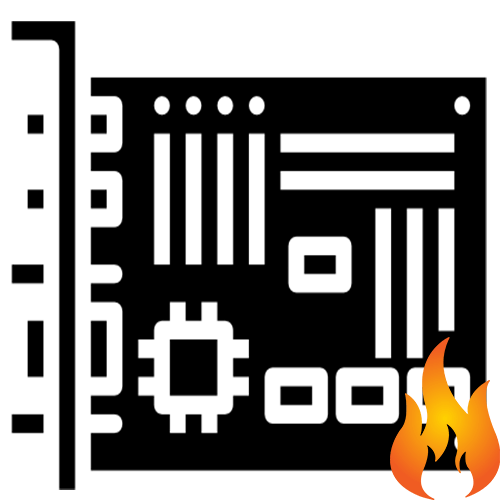
При некорректной работе компьютера или вовсе невозможности его включить за возникшие неполадки может быть ответственен практически любой элемент ПК, в том числе и системная плата. В данной статье будут описаны причины, а также признаки того, что упомянутое устройство сгорело.
Почему сгорает системная плата
Самыми распространёнными причинами данной поломки могут служить:
- Перегрев. По причине некачественного исполнения самой платы и/или экстремальных нагрузок материнка может банально перегореть от температурного воздействия.
- Короткое замыкание. Барахлящий блок питания, сторонние элементы, жидкости и просто не туда вставленные штекеры питания могут послужить причиной КЗ.
- Некорректное напряжение. Слишком высокий или низкий вольтаж, проходящий по материнской плате, от неполадок в электросети или же настроек пользователя не идёт устройству на пользу, нередко приводя к поломкам.
Это лишь общие признаки, не учитывающие производственный брак и частные случаи.
Читайте также:
Основные неисправности материнской платы
Основные признаки севшей батареи на материнской плате
Руководство по диагностике материнской платы компьютера
Рабочие признаки
Несмотря на то, что сгорание системной платы чаще всего критично для работоспособности компьютера, в некоторых случаях оно может перегореть не полностью или догорать непосредственно при работающем ПК. Рассмотрим первый ряд признаков поломки комплектующего, при которой ПК так или иначе запускается:
- Операционная система и подсистема не загружаются, но кулеры начинают работу. Учтите, что эта ситуация перекликается с некорректными настройками BIOS, которые часто достаточно сбросить, вынув батарейку на материнской плате на некоторое время или воспользовавшись джампером.
Читайте также: Как сбросить настройки BIOS
- Компьютер грузит и BIOS и ОС, но работать с ним долго нельзя, так как начинаются перезагрузки спустя некоторое время или практически сразу.
- ПК включается, работает без нагрузки и не выключается в состоянии простоя, но едва стоит включить ресурсоёмкое приложение, как система крашится.

Три вышеперечисленных признака в порядке уменьшения степени потенциального повреждения имеют место при перегорании материнской платы. Суть такого разброса в том, что не все важные элементы могли перегореть сразу: некоторые сохранили какой-то рабочий вид и ещё могут функционировать.
К сожалению, этой группе признаков не может быть полного доверия, потому что примерно с такими же симптомами может нестабильно работать или перегореть процессор, реже оперативная память или жёсткий диск. Потому для верности необходимо демонтировать накопители и ОЗУ, что не всегда удобно.
Читайте также: Признаки сгоревшего процессора
Аудиопризнаки
Переходя к группе звуковых особенностей, следует сразу отметить гарантированный – характерный электрический треск, доносящийся из системного блока, которого раньше точно не было. Это позывной короткого замыкания, которое явно повреждает вашу материнскую плату. Но если такого звука нет, следует ориентироваться по сигналам спикера.
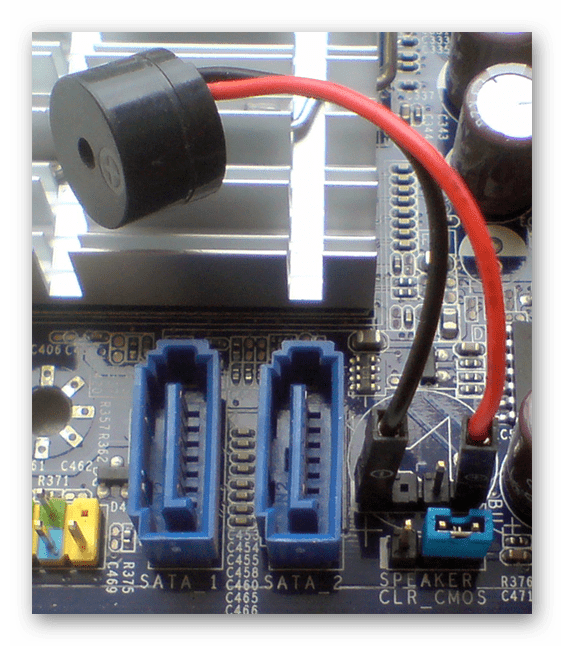
Читайте также: Подключение спикера к материнской плате
Единым для всех материнских плат аудиосигналом неполадок с ней при подключённом работающем спикере является его отсутствие. То есть если у вас не запускается компьютер, или запускается частично, с чёрным экраном, а спикер молчит – проблема явно в системной плате.
Для всех остальных случаев нужно будет чутко прислушиваться к звукам, издаваемым спикером, причём они будут разными в зависимости от версии BIOS. В Award BIOS вообще нет специализированных сигналов для неполадок, связанных с материнской платой, потому вас может ожидать тишина или же непрерывный сигнал, который означает проблемы с блоком питания. Кроме того, он может быть и неправильно подаваться, потому что сгорели линии напряжения именно на материнской плате. Версия AMI BIOS сигнализирует о проблемах данного комплектующего так:
- 7 коротких сигналов – неопределённые проблемы с материнской платой.
- 10 коротких сигналов – ошибка CMOS, а значит, повреждение (сгорание) соответствующих чипов.
- 11 коротких сигналов – ошибка кэша материнской платы.
PhoenixBIOS отличается от других тем, что подаёт несколько сигналов с промежутком, поэтому сейчас воспринимайте знак «-» как краткую паузу. Пример сигнала: 1-2-1 – значит, один сигнал, потом сразу два, потом один. А вот такие звуки вы должны услышать при неполадках системной платы:
- 1-1-3 – ошибка чтения данных CMOS.
- 1-2-1 или 1-4-1 – ошибка инициализации материнской платы.
- Длинные непрекращающиеся сигналы гласят о неисправности системной платы.
Читайте также: Расшифровка сигналов BIOS
Этот ряд признаков более достоверен, чем первый, поскольку материнская плата сама «говорит» о своей неисправности пользователю.
Визуальные признаки
Явными показателями перегорания будут электрические всполохи в системном блоке или того хуже – загорание, но такое случается крайне редко, поэтому придётся раскрыть системный блок и посмотреть на материнскую плату вблизи. Если вы обнаружите вздувшиеся обугленные, чёрные области или места, где зелёный текстолит стал жёлтым, в таком случае это и будет являться подтверждением сгорания устройства.

Кроме того, даже без тёмных или пожелтевших зон о состоянии платы можно судить по конденсаторам. Если они вздулись и/или тактильно деформированы, то это такой же гарантированный знак того, что компонент ПК поврежден.

Физические признаки
Скрытым, но однозначным свидетельством перегорания станет отсутствие нагрева или чрезмерная температура на мостах материнской платы. Для того чтобы убедиться в неполадках, особенно если сам компьютер не может полноценно запуститься, можно приложить палец к одному из мостов материнской платы в момент запуска ПК. В современных версиях этого устройства остался единственный мост.

Если вы почувствуете обжигающее тепло, или, наоборот, мост не будет греться вообще, значит, материнка сгорела.
Внимание! Этот способ проверки опасен для здоровья! Имейте в виду, что вы можете обжечься!
При совпадении нескольких признаков из различных групп, можете быть почти на 100% уверены — ваша материнская плата сгорела. Не пытайтесь починить её в домашних условиях, даже если кажется, что дело ограничится сменой конденсаторов. Без специального оборудования и глубокой диагностики останется неизвестным точный уровень повреждения устройства и то, сколько оно ещё сможет прослужить, если вообще сможет.
В этом материале мы рассказали о том, как понять, что материнская плата сгорела. Их условно можно разделить на рабочие, аудио и визуальные, а также физические показатели. Для уверенности в неполадках хватит совпадения двух групп.
Мы рады, что смогли помочь Вам в решении проблемы.
Опишите, что у вас не получилось.
Наши специалисты постараются ответить максимально быстро.
Помогла ли вам эта статья?
ДА НЕТ
Источник